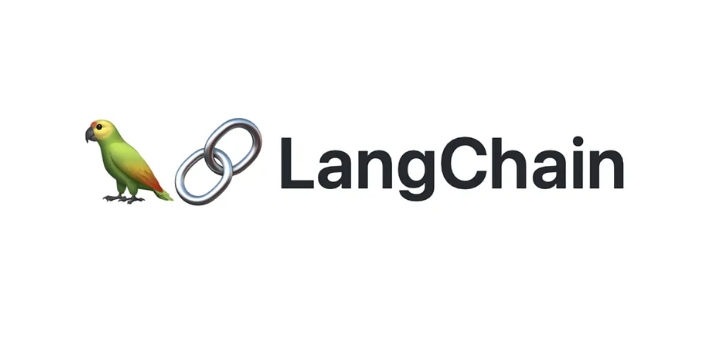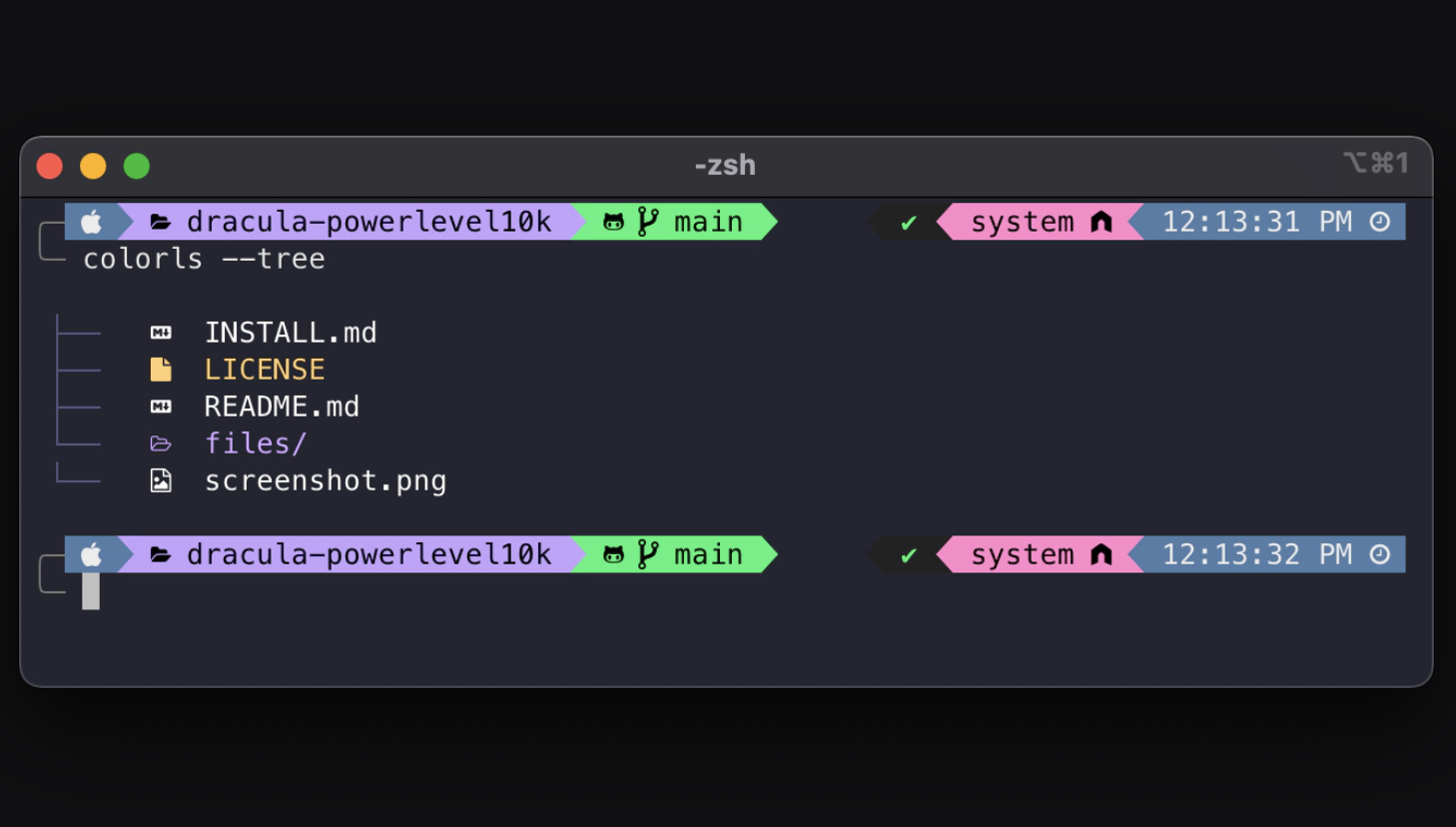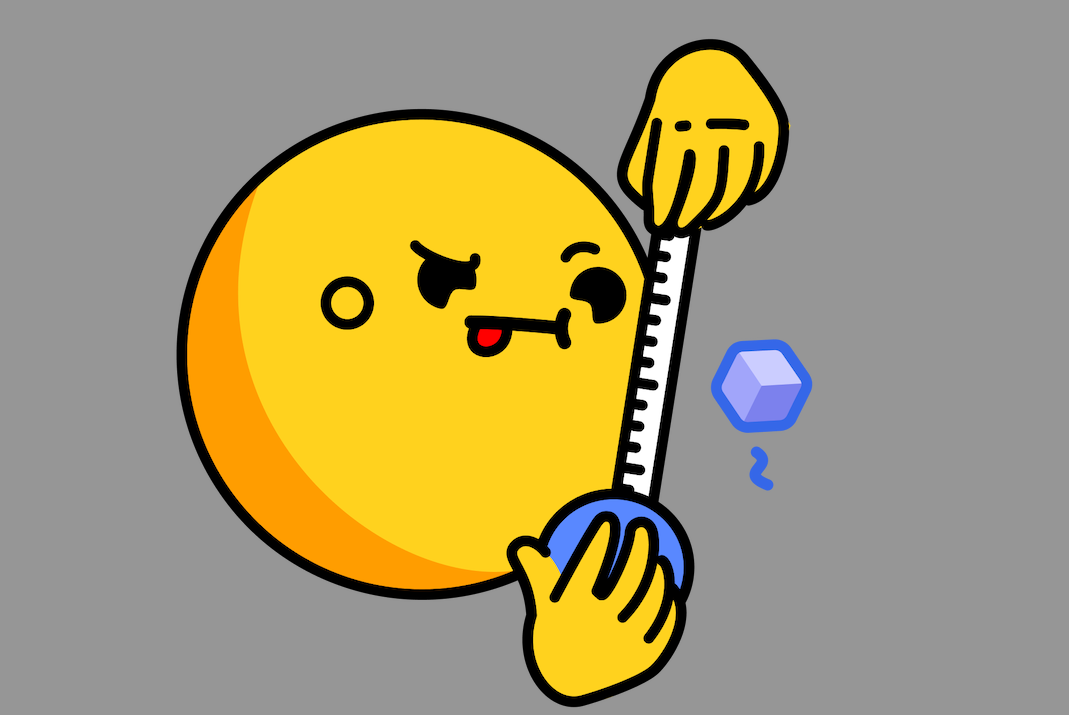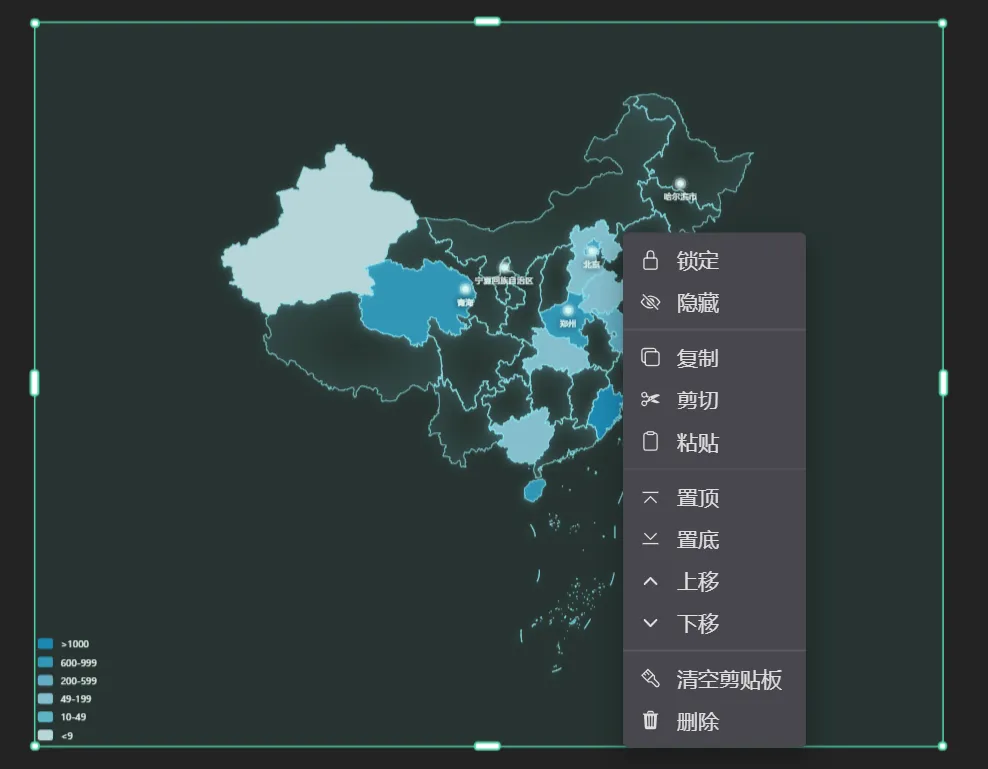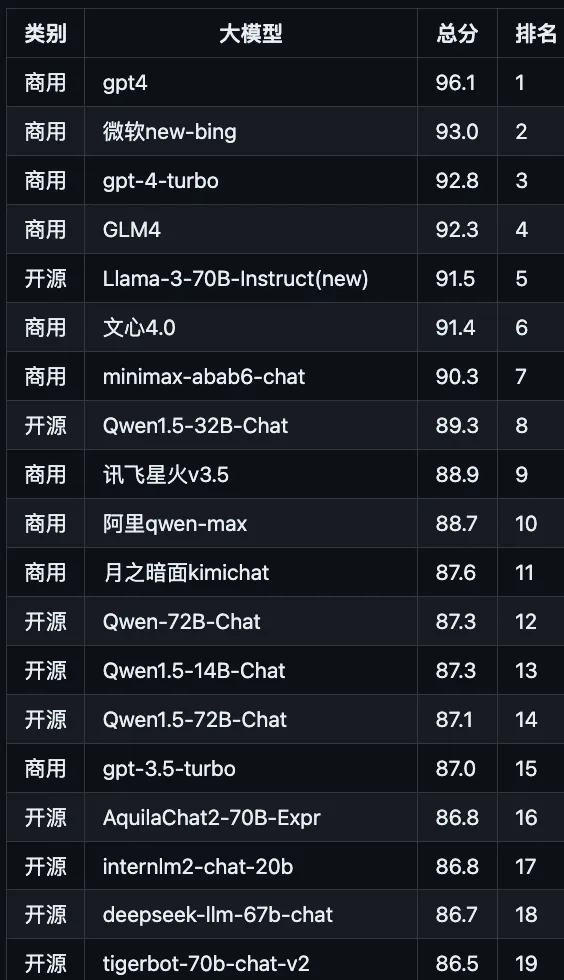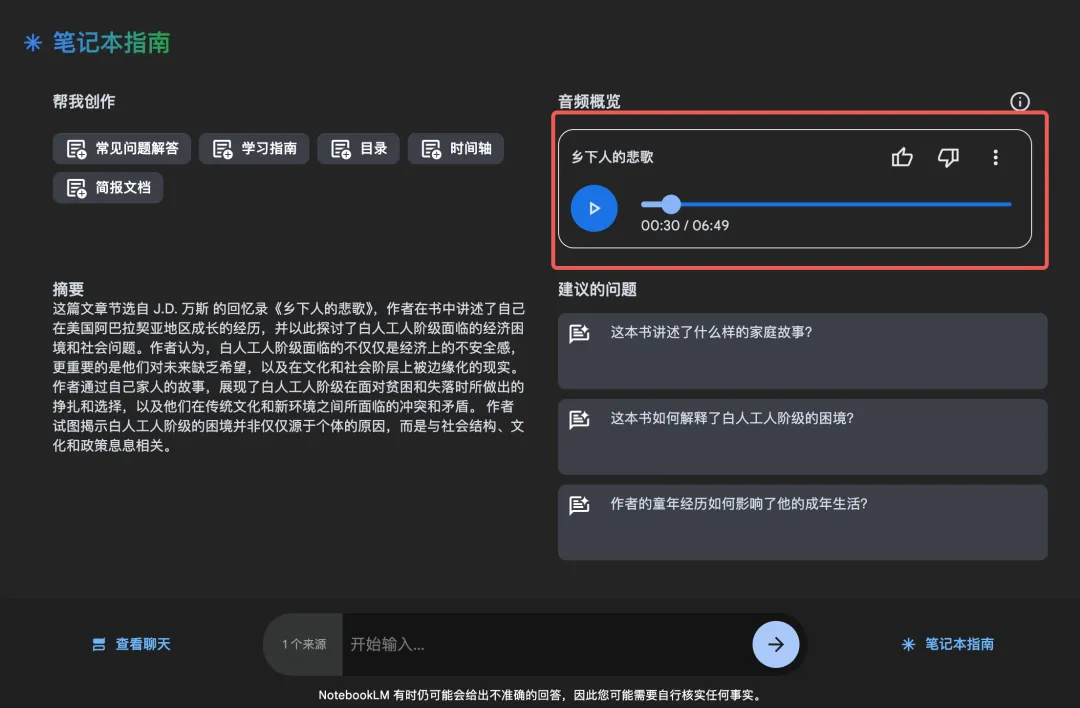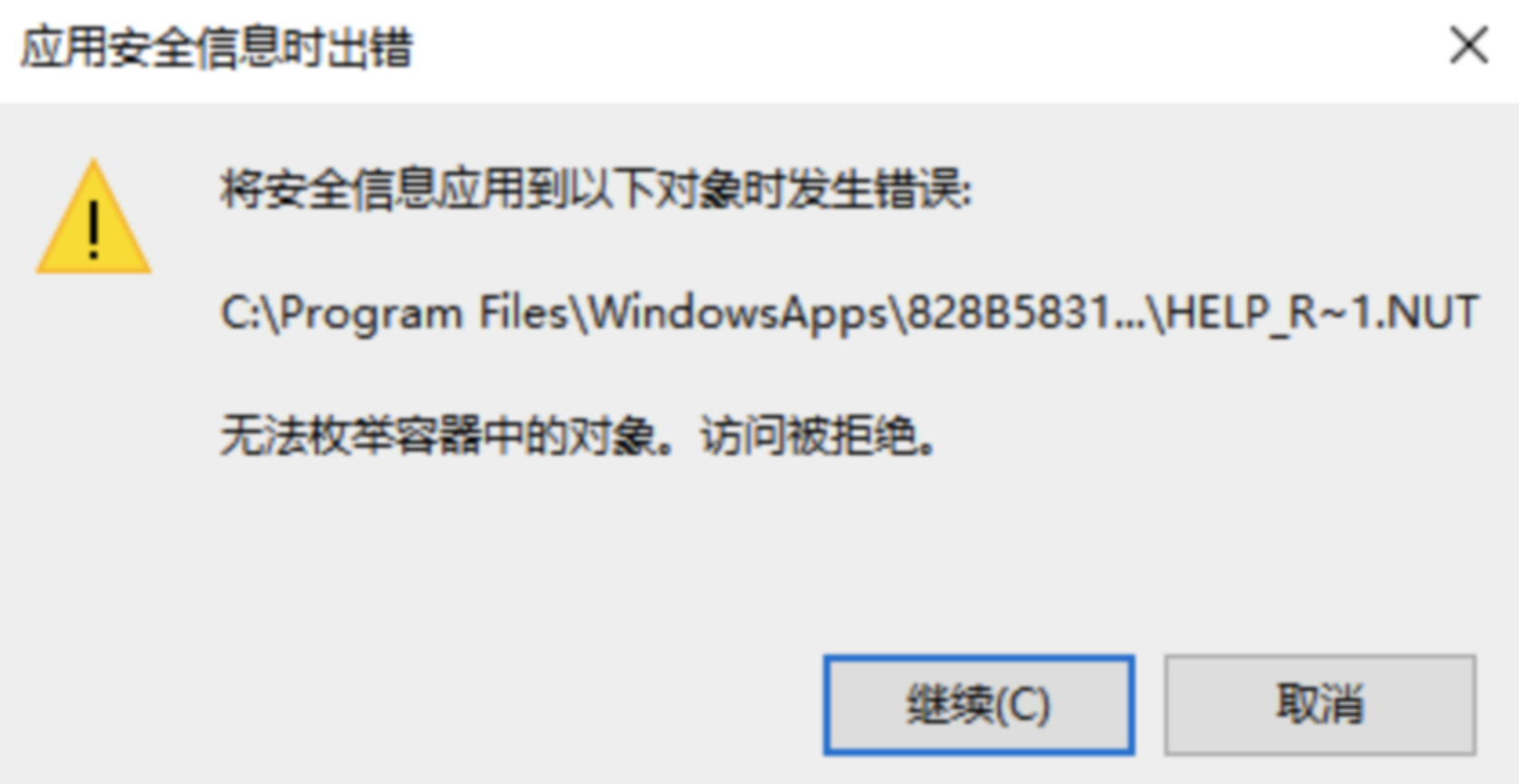
应用安全信息时出错 将安全信息应用到以下对象时发生错误:C:\Program Files\WindowsApps\828B5831..\HELP_R~1.NUT无法枚举容器中的对象。访问被拒绝。
windows10/windows11应用安全信息时出错
将安全信息应用到以下对象时发生错误:
C:\Program Files\WindowsApps\828B5831..\HELP_R~1.NUT
无法枚举容器中的对象。访问被拒绝。
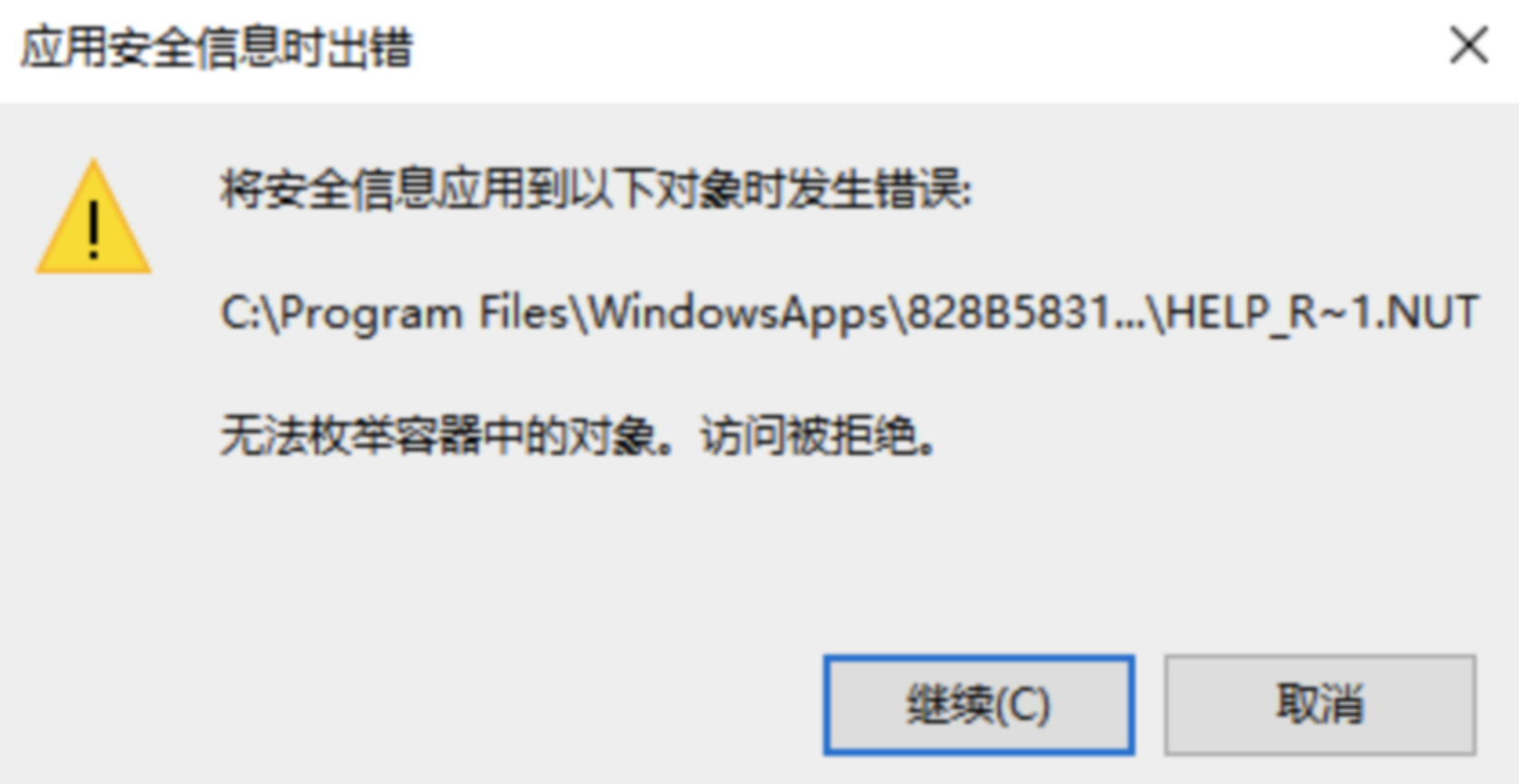
## “无法枚举容器中的对象。访问被拒绝” 错误:原因与解决方案
在 Windows 设备中,对文件或文件夹的权限设置可以有效地保护隐私内容。管理员账户拥有更改权限的权利,并决定是否与其他用户共享。然而,当用户账户没有足够的权限修改内容时,就会出现“无法枚举容器中的对象。访问被拒绝”的错误提示。这个错误通常是由于配置错误或权限冲突导致的。
### 如何解决“无法枚举容器中的对象。访问被拒绝”的问题?
1. 更改文件或文件夹的所有权
更改文件或文件夹的所有权是解决此错误最有效的方法之一。
步骤 1: 右键点击要更改所有权的文件或文件夹,选择“属性”。在属性页面中,切换到“安全”选项卡,并点击“高级”按钮。
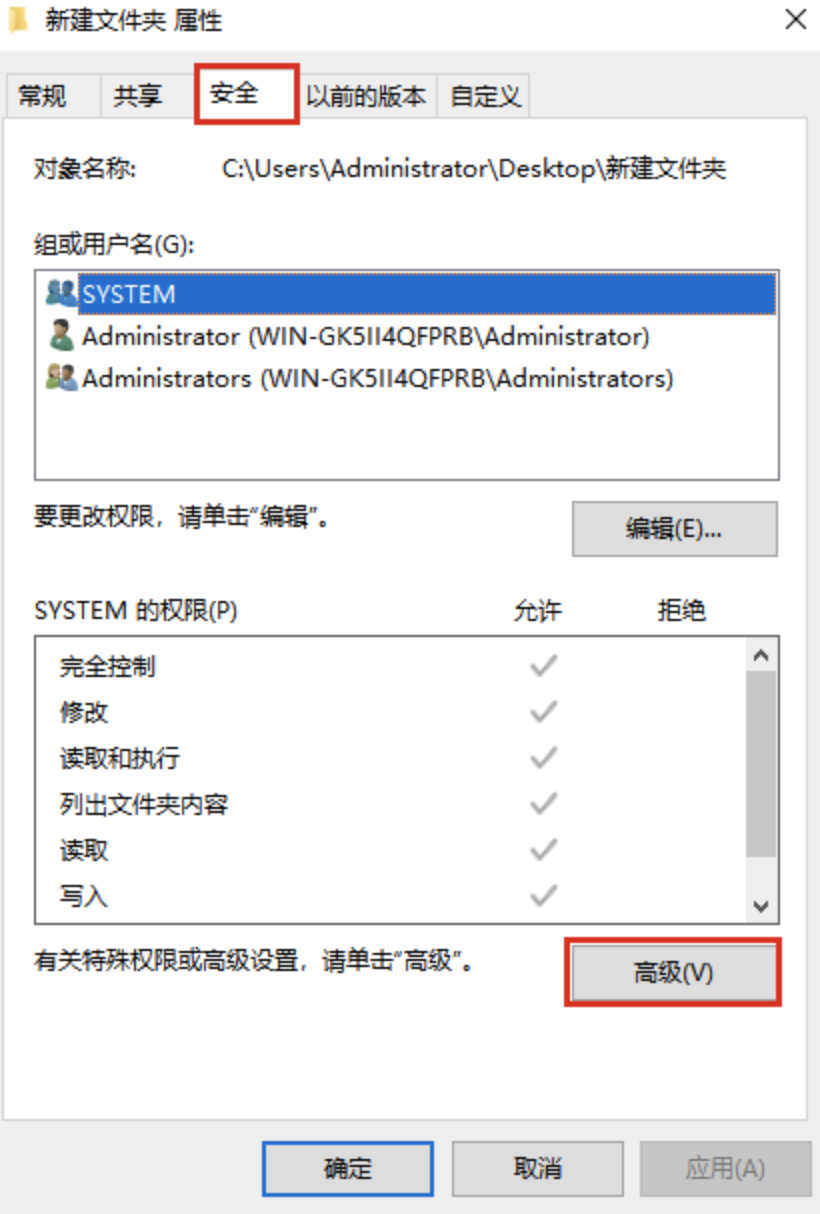
步骤 2: 点击“所有者”后面的“更改”按钮。在“选择用户或组”窗口中点击“高级”按钮。
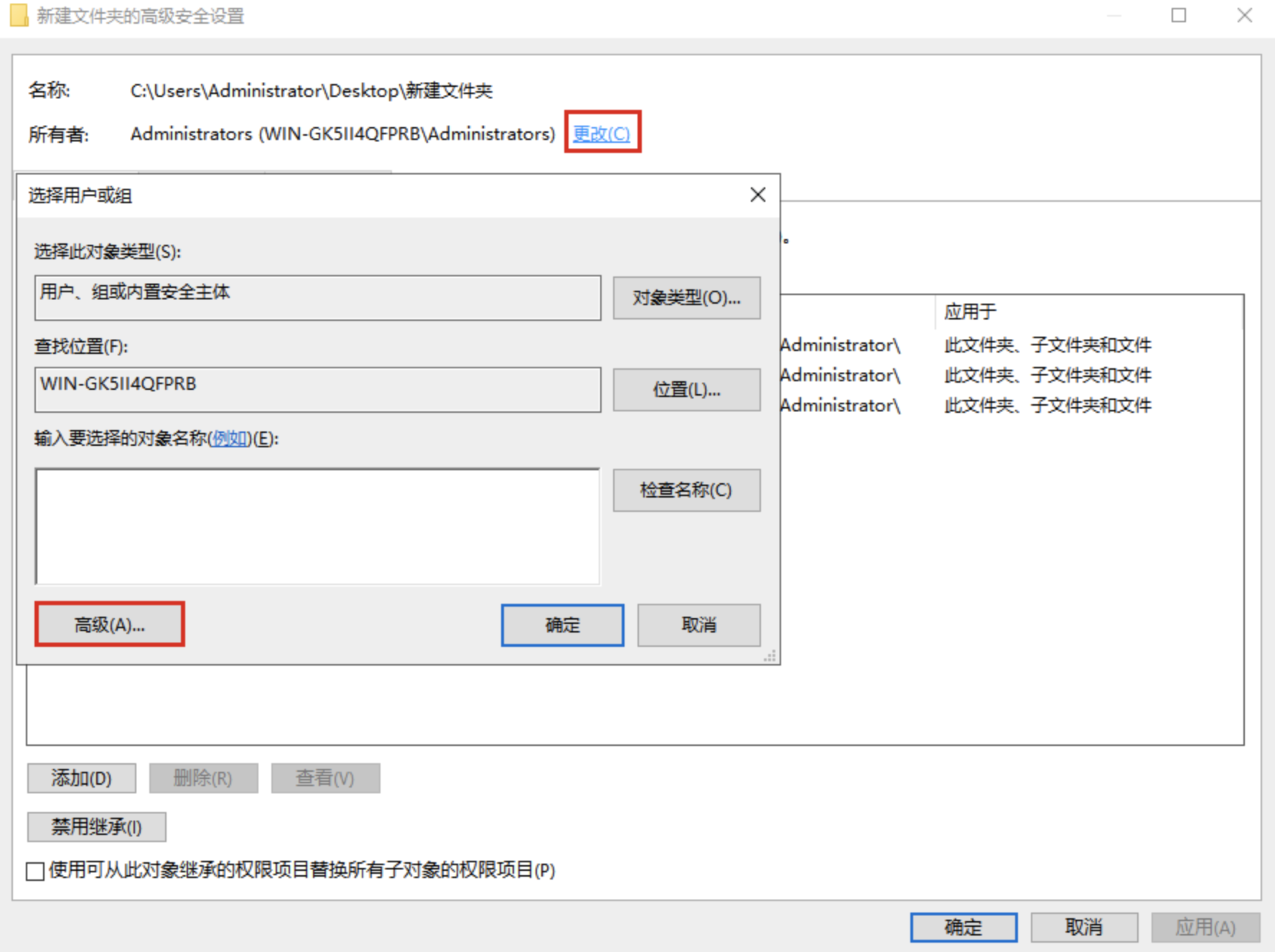
步骤 3: 点击“立即查找”按钮,双击选择您要授予所有权的用户帐户,然后点击“确定”。

步骤 4: 在“高级安全设置”窗口中,勾选“替换子容器和对象的所有者”和“使用可从此对象继承的权限项目替换所有子对象的权限项目”选项,最后点击“确定”。
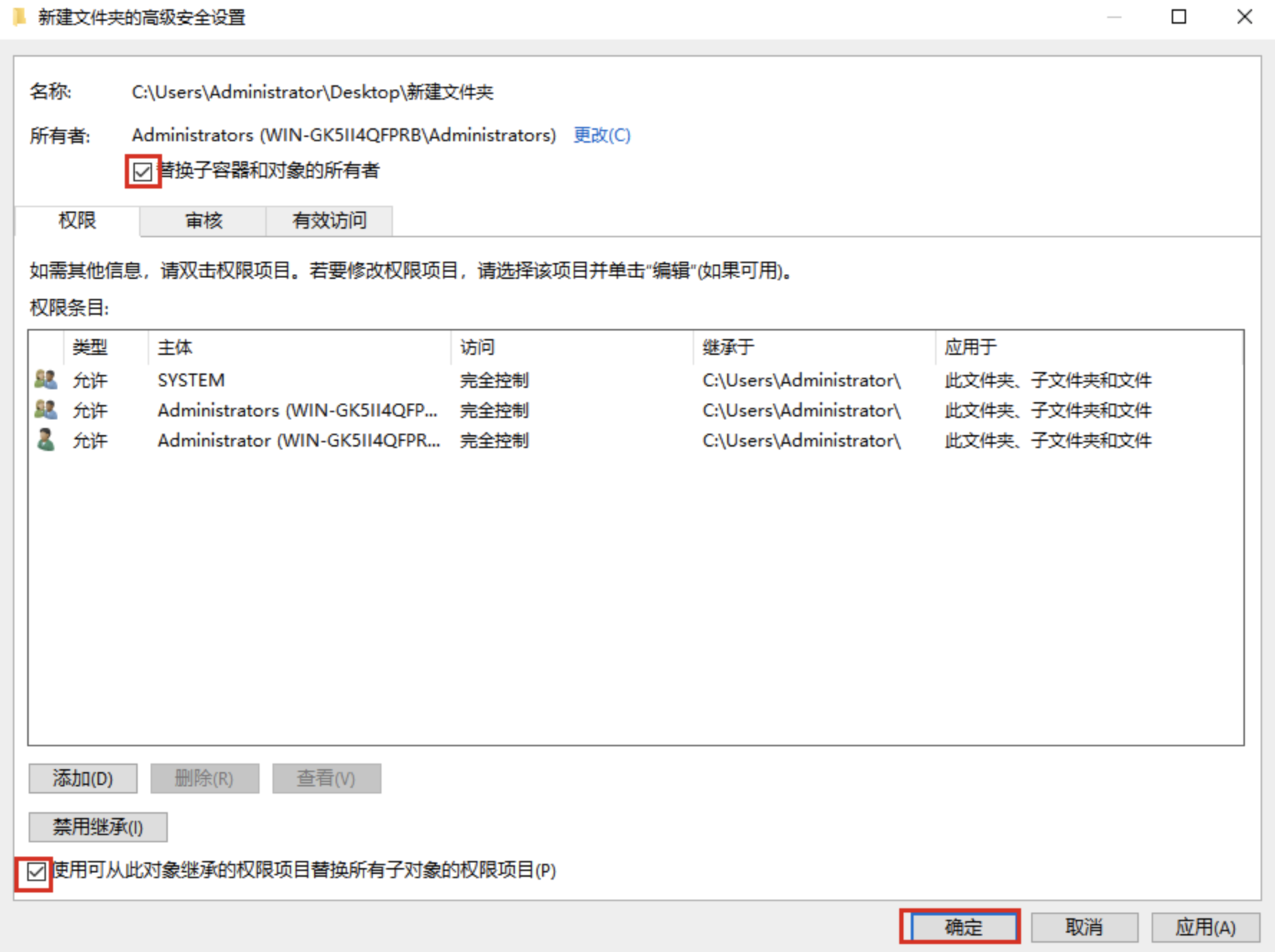
如果以上步骤无法解决问题,请继续执行以下步骤:
步骤 5: 在“高级安全设置”页面,点击“添加”按钮。
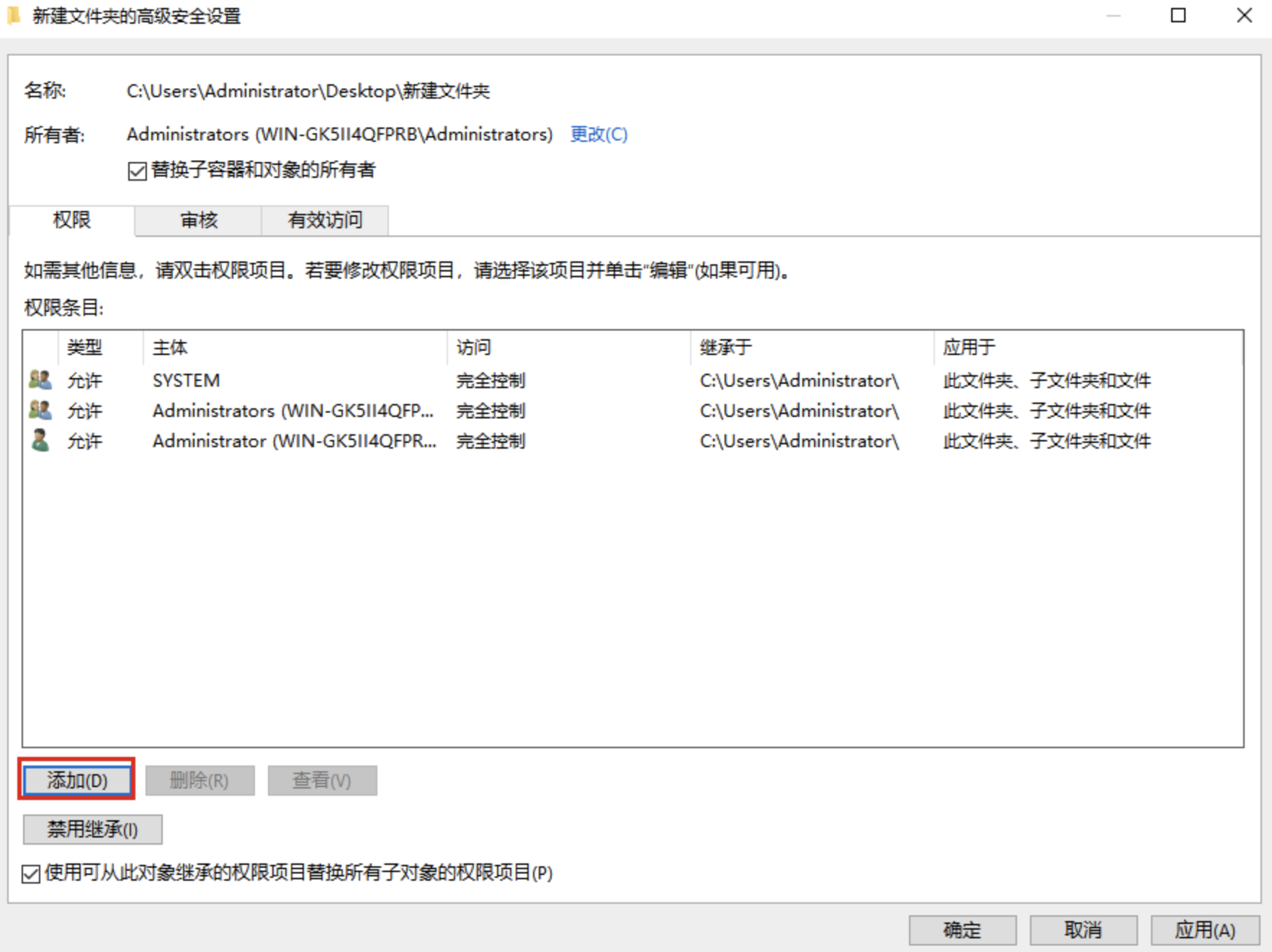
步骤 6: 点击“选择主体”,在“输入要选择的对象名称”中输入“everyone”,点击“检查名称”并点击“确定”。
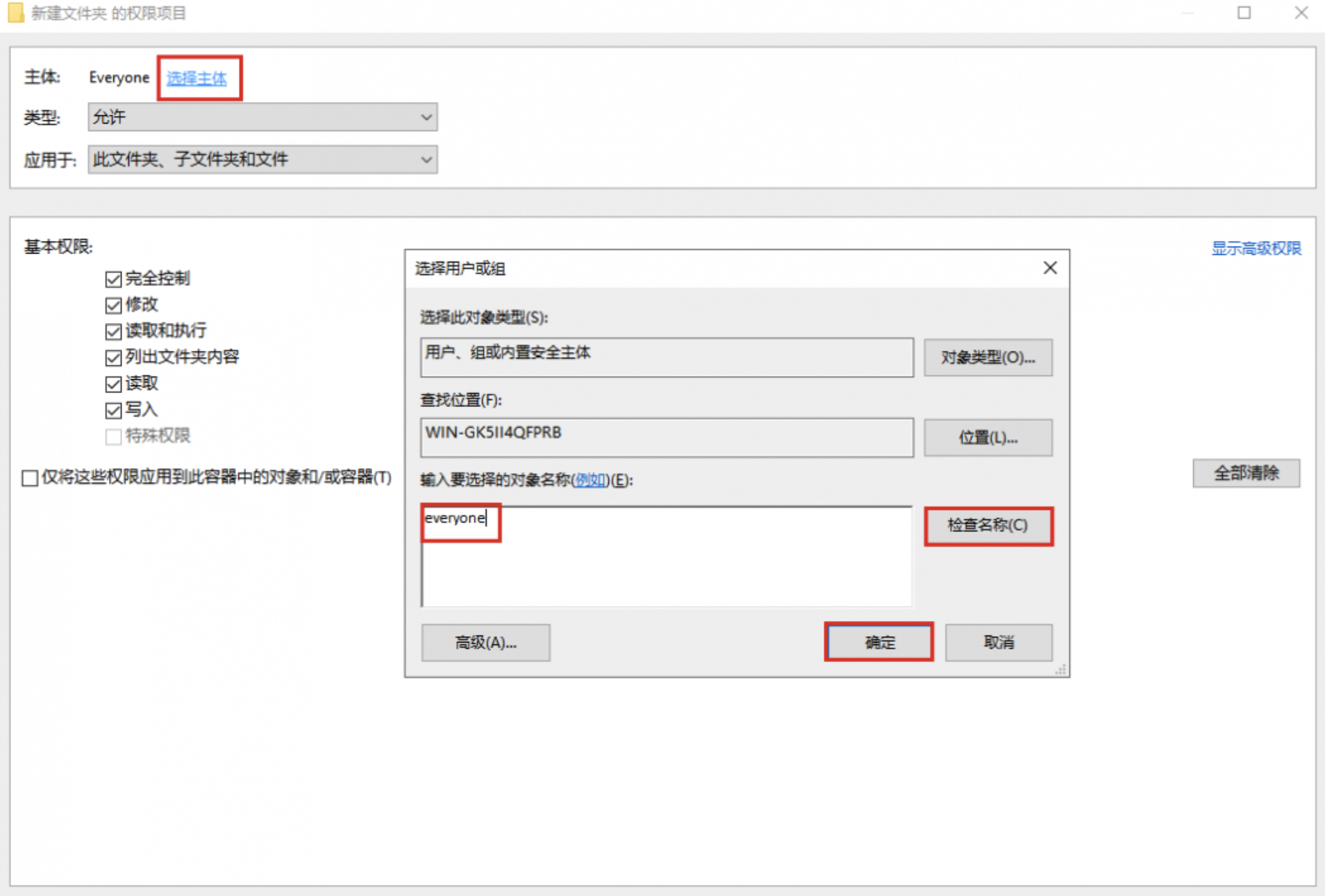
步骤 7: 在基本权限中勾选所有选项并点击“确定”。
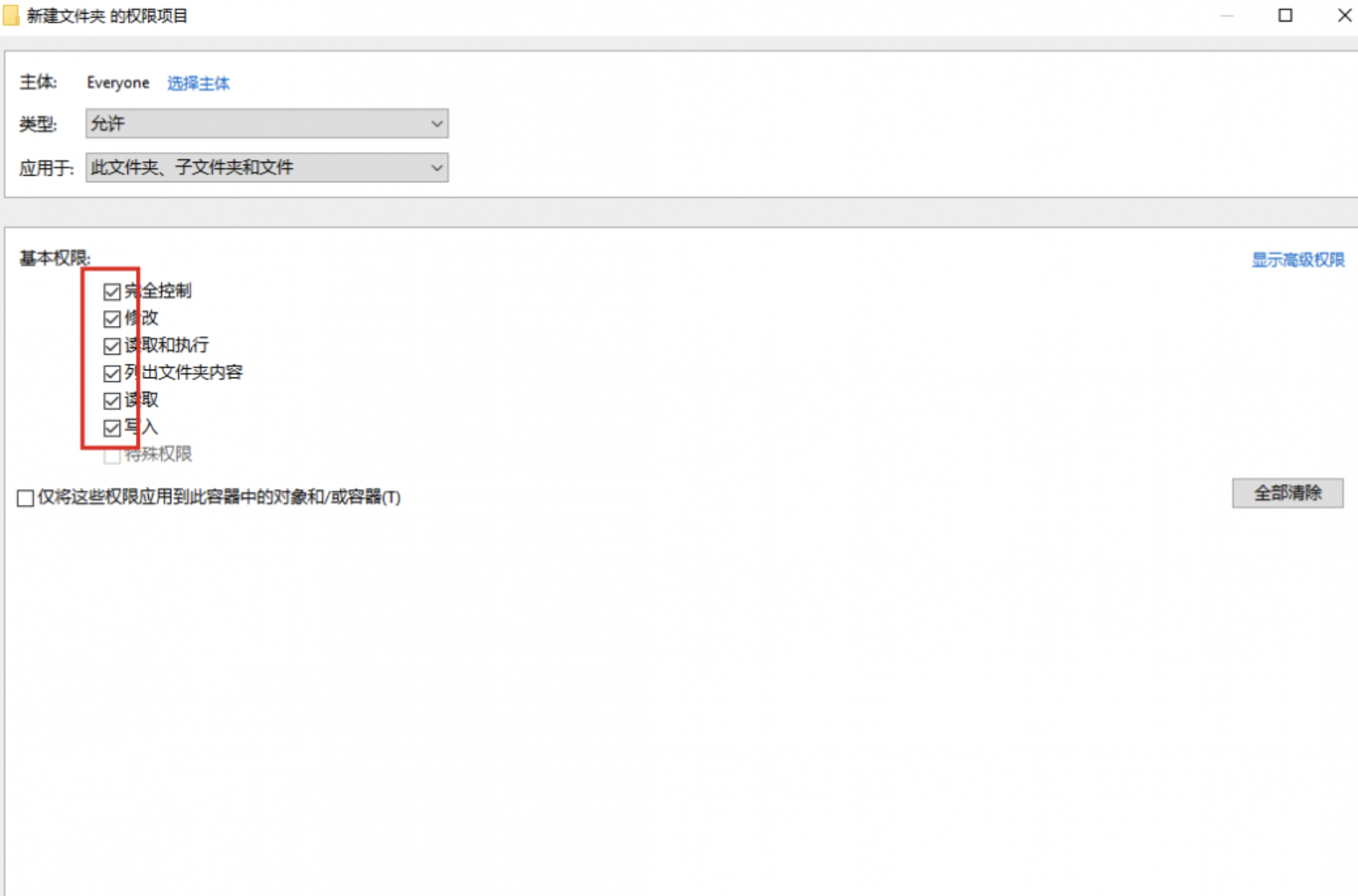
2. 更改用户账户控制设置
更改用户账户控制设置可以有效防止“无法枚举容器中的对象。访问被拒绝”错误的出现。
步骤 1: 在 Windows 任务栏的搜索框中输入“更改用户账户控制设置”,并打开程序。
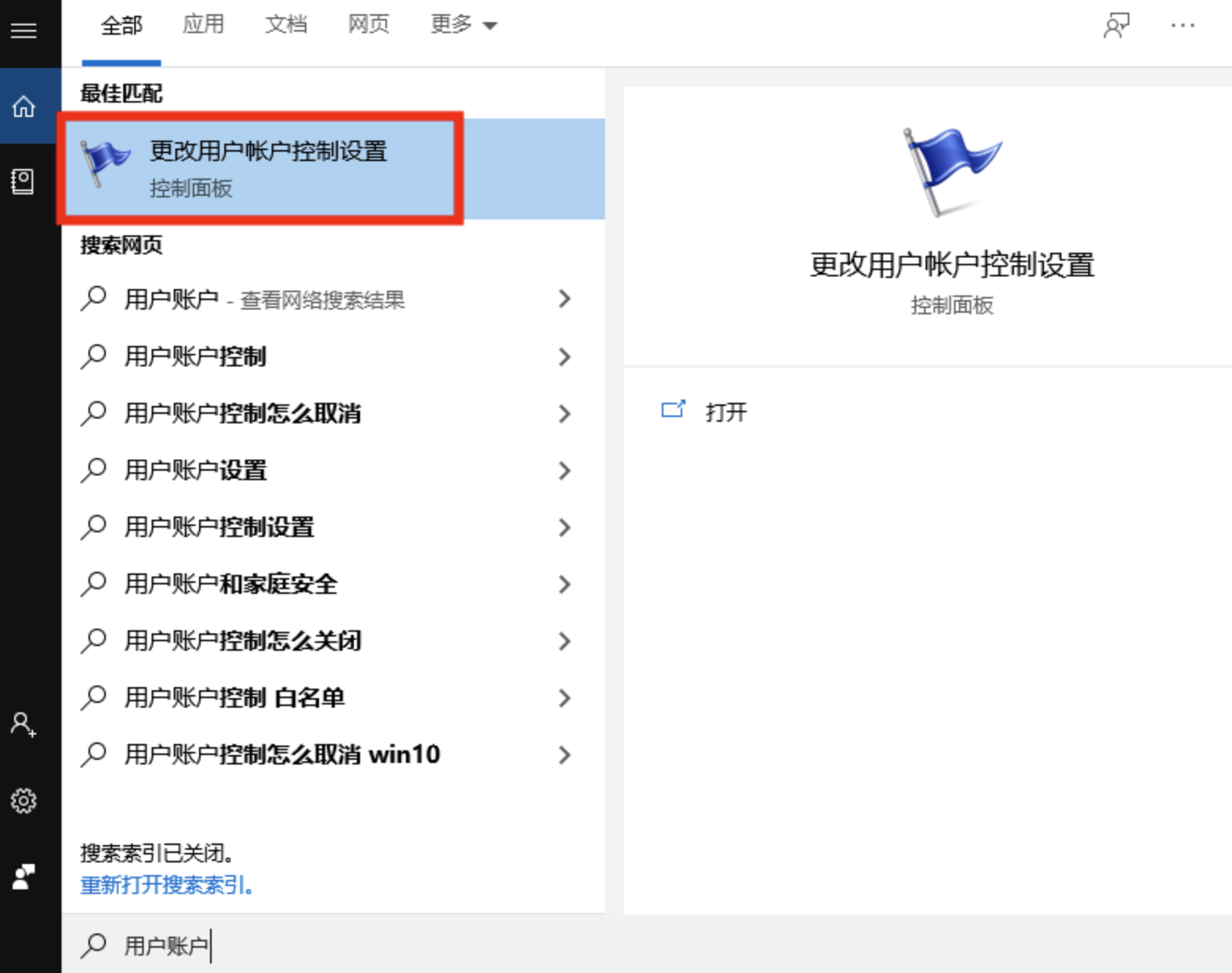
步骤 2: 使用鼠标滑动模块,将模块拖动到最下方“从不通知”,并点击“确定”。最后重启计算机,查看问题是否已解决。
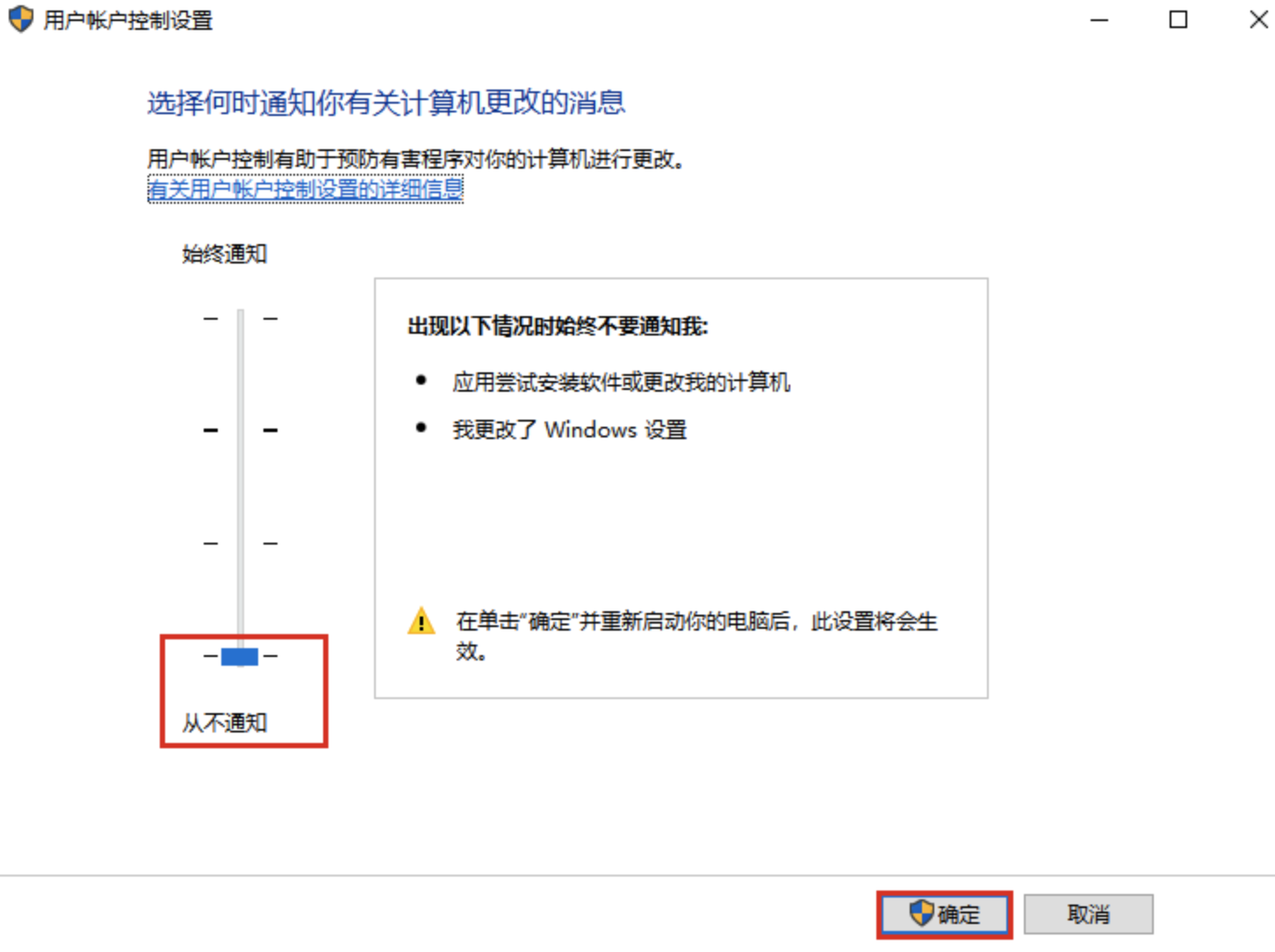
温馨提示: 有些用户进入安全模式后,再对文件进行删除或修改操作,可以顺利解决“无法枚举容器中的对象。访问被拒绝”的问题。


铁军%20车维平%20徐隆洋.jpg)